鉴于数据容易发生丢失,您总是想要一种简单且可靠的方法来备份您的文件和Mac偏好。幸运的是,Apple为我们提供了Mac Time Machine应用。与OS X 10.5 Leopard一起引入,Time Machine Mac备份应用会摄取您的硬盘快照并将它们保存在云端或外部硬盘中。尽管它有这样的功能,但是依然有可能出现问题。简单的备份任务是没有问题的,但是在处理明显更加复杂的任务时就可能发生严重的故障。如果您不想冒这样的风险,那么您需要了解在不使用Time Machine的情况下该如何将您的Mac数据备份到外部硬盘中。
Mac上的Time Machine是什么?
Apple的Time Machine备份程序会摄取您的文件的增量快照以备之后来恢复它们。您可以使用该应用程式来备份及恢复整个系统或仅限于您的重要文件。您甚至可以将它与iWork,iLife,以及很多其他的应用一起使用来进行文件恢复,而无需抛弃这些应用。您甚至还可以使用Apple的AirPort来将您的备份存储到网络硬盘中。
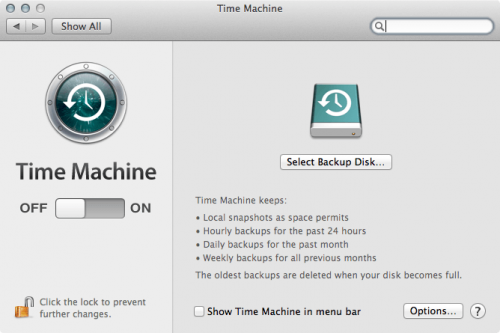
Time Machine每个小时都会保存一次您的数据,尽管它只保留每天的最后一次备份。之后这些日常备份在仅保留每周快照之前只会保存一个月的时间。
如何在Mac上使用Time Machine
Time Machine与Apple Time Capsule是最好的搭配,这是AirPort基站WiFi路由器,和外部硬盘的组合。但是,您可以将它用于通过USB,FireWire, 或Thunderbolt连接到您的计算机上的任何硬盘。
如果您的Mac是OS X Yosemite或更新版本,那么对于Time Machine您无需进行任何额外的操作。Yosemite版本的Time Machine默认就是开启的,用于通过本地快照功能每日自动创建备份。不管怎样,您可以在Time Machine的偏好设置中告诉这款软件哪些文件和文件夹是需要备份的,而哪些又是排除在外的。
启用Mac Time Machine备份。
- 从系统偏好Apple菜单中选择Time Machine图标。
- 点击选择备份磁盘。
- 选择您想要用作Time Machine备份的磁盘。
- 查看自动备份箱。
从Time Machine恢复文件
- 从系统偏好Apple菜单中选择Time Machine。
- 勾选“在菜单栏显示Time Machine”。
- 在菜单栏中点击Time Machine图标。
- 找到您的文件或文件夹并点击恢复。
您可以在Time Machine选项中设置排除在外的文件和文件夹。
从Time Machine恢复数据
您也可以从Time Machine恢复您的整个硬盘。如果您仍然能够访问之前的硬盘,那么您只需要在启动计算机时按下命令键和R键即可进入macOS恢复分区。从那里,您只需从macOS实用程序界面选择“从Time Machine备份恢复”,然后根据提示进行操作即可。
但是,在启动系统时按下Option键是如何在Mac系统中将Time Machine用于空硬盘。
Mac从Time Machine恢复数据的问题
Time Machine是Apple首选的唯一官方Mac OS X备份系统。但是,这只是当Apple意识到Mac用户很少备份他们的系统时所采取的权宜之计。它是有用的,但是它早在2006年就已经开发了出来。尽管每一位专家都同意每一位Mac用户都应当使用它,但大多数也都会说您绝对不能完全信任它。
尽管Time Machine大多时候都能正常工作,但是它已经与当下的存储技术显得有些格格不入了。Time Machine偶尔会有更新出来,但是这款应用程式已经不再能够满足现代化的运行需求了。
例如:
- Time Machine无法创建可引导备份。您只能从Time Machine存档中恢复受损磁盘。
- Time Machine只适合备份您的主内部硬盘,在备份部分外部和网络磁盘时会发生故障。
- Time Machine不具备简单易读,可供用户访问的日志文件。
- Time Machine没有用于检查您的备份完整性的诊断或反馈系统。
如何在没有Time Machine的情况下将Mac备份到外部硬盘
从根本上说,当Time Machine发生故障时,个中情形一定不可小觑。当然,您可以用它来备份您的文件,但是之后当您想要恢复备份时却发现备份文件可能已经损坏,这对于Time Machine而言可不是什么稀奇的事。所以,使用Time Machine备份的话,您有可能会丢失相关的备份文件。
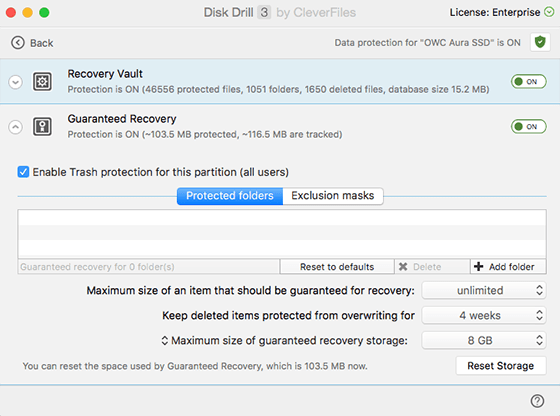
幸运的是,一切都没有丢失。凭借更加稳健的备份和恢复解决方案,如CleverFiles Disk Drill,您无需担心您的备份文件是否已经丢失或发生毁损。您同时还可以使用Disk Drill的DMG备份功能来确保您永远不会陷入这样的境地。
Disk Drill的备份恢复功能将深入探掘您的已删除或毁损的文件,为您提供随需恢复的一种方法。该工具应用了一系列强大的扫描技术来恢复您的文件,消除您的顾虑。Disk Drill甚至对故障硬盘也有用。它是满足您所有的数据保护需求的伟大的解决方案。
DMG备份让您轻松备份您的系统,无论是否同时使用Time Machine。您不再完全依赖于您的Time Machine备份的有效性。您可以只用我们的Time Machine替代软件来保护您的数据免遭丢失或损坏。
此解决方案使用的是字节到字节的备份技术,其所备份的文件可用于任意Mac恢复解决方案,包括那些操作系统自带的解决方案。此外,您甚至可以将它们用于从不稳定的存储设备中恢复数据,确保您在有需要时随时能够找回这些数据。
Time Machine是一款简单的数据恢复工具,它能够发挥一定的作用。但是,它的功能还远远不够完善。您需要Disk Drill的数据保护算法来提升您的数据保护水平。Disk Drill与Time Machine并不矛盾,它将根据您的需求无限期地保护您的数据安全。
Disk Drill与Time Machine都是适用于您的Mac的数据备份和恢复系统。这也是为什么您需要立即下载Disk Drill,因为这样您就可以确保您的数据的安全。您同时还可以了解一下我们的其他存储管理工具,使用它们来保持您的Macas的整洁度和卓越的性能,就如同您刚买的一样。